Чтобы понимать, что вы можете реализовать на главной странице канала, необходимо знать все возможности, которые дает YouTube.
О них и поговорим.
1) Шапка канала
Именно этот инструмент помогает выделиться среди конкурентов, проработать брендинг и вообще запомниться зрителю.

Как загрузить данную картинку?
Нажимаем на кнопку «Настроить вид канала», выбираем «Изменить оформление канала».
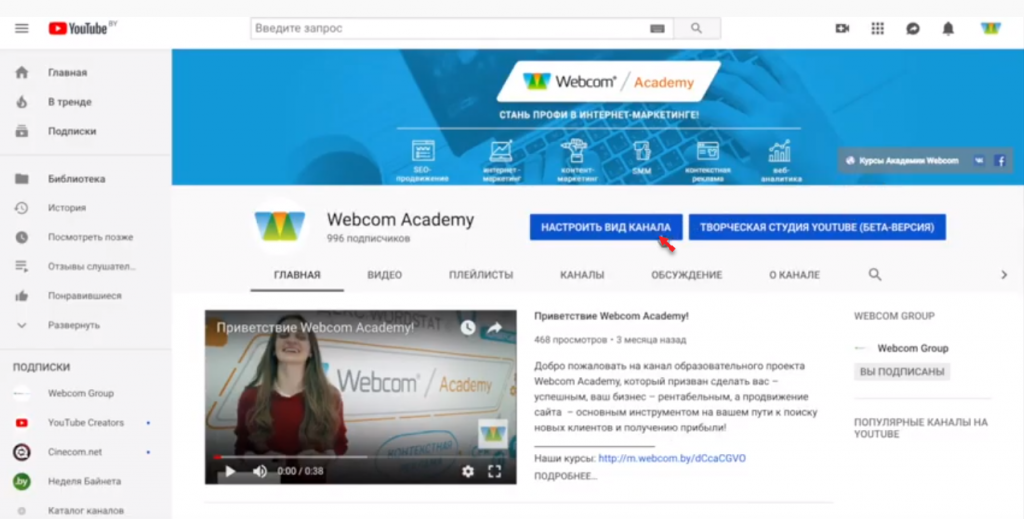
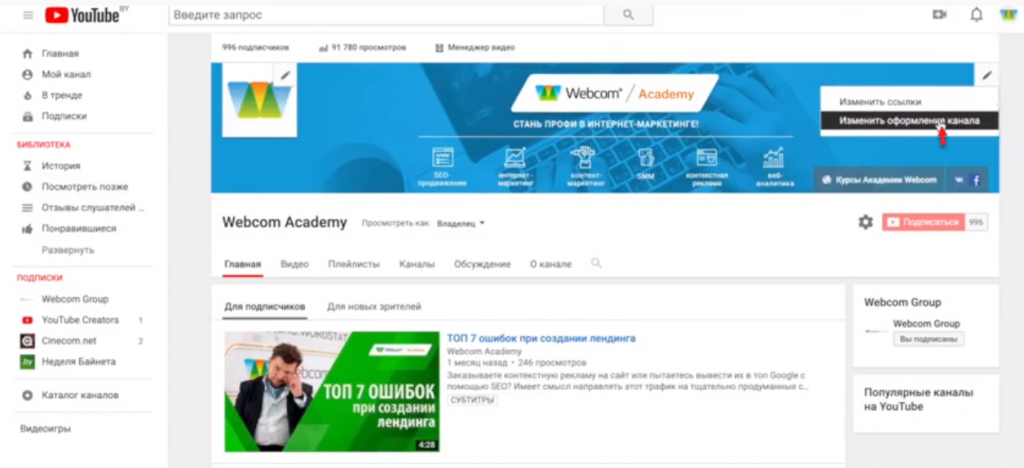
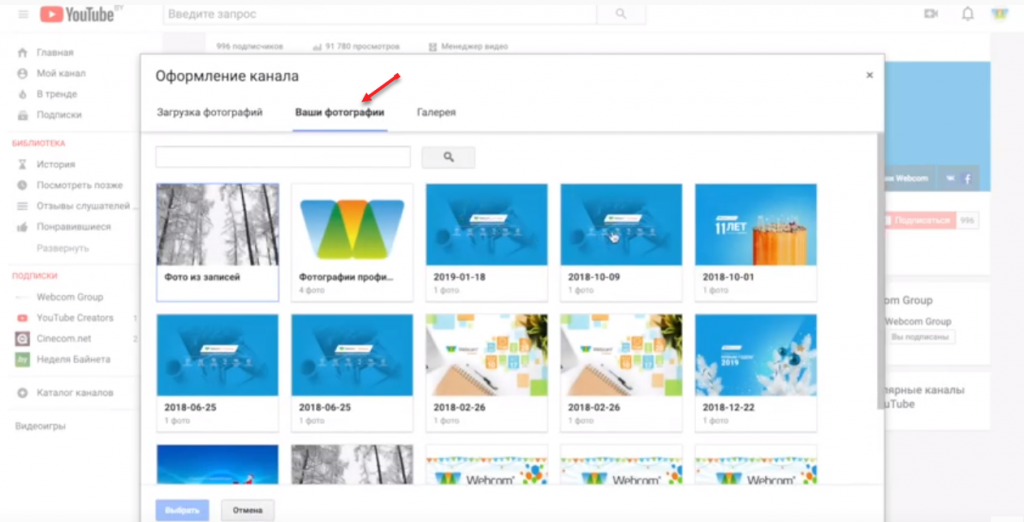
Требования к изображению, которые необходимы для качественного отображения на всех устройствах (ПК, мобильные устройства, телевизор) указаны при загрузке: разрешение 2560х1440, размер файла не должен превышать 6 мб.
2) Кликабельные ссылки
Кликабельные ссылки необходимы для связки площадок, на которых вы присутствуете.
Как их настроить?
Нажимаем на кнопку «Настроить вид канала», переходим в раздел «О канале» и перемещаемся в раздел «ссылки». Всего можно поместить на главной странице канала 5 кликабельных ссылок, а в раздел «О канале» можно внести максимум 15 ссылок.
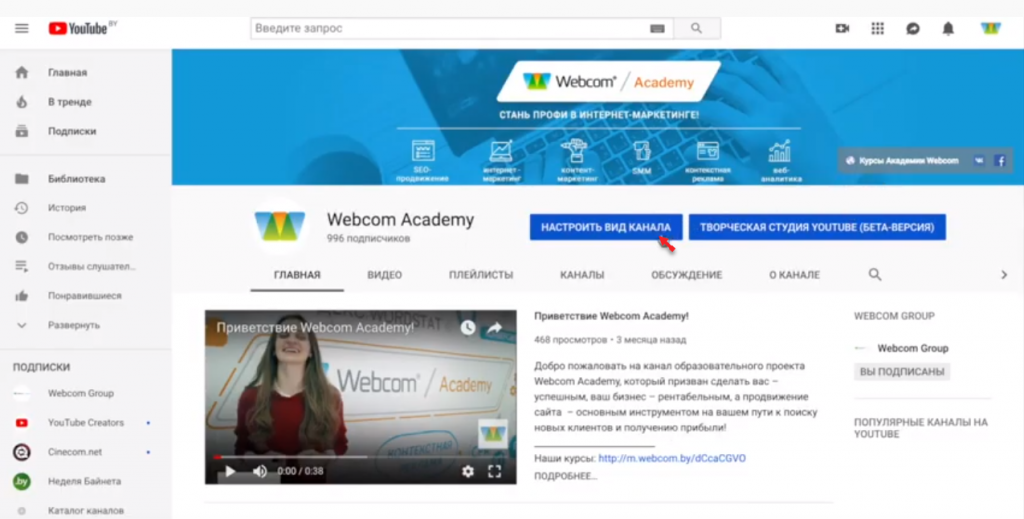
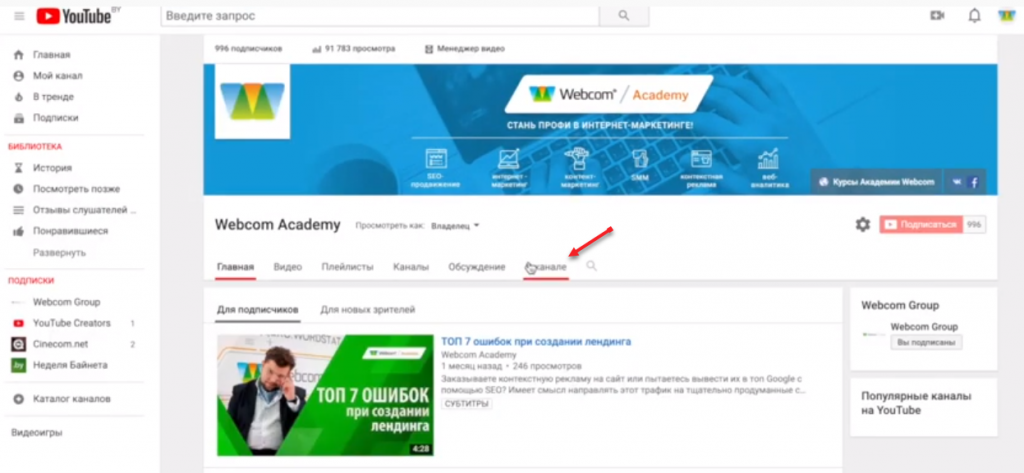
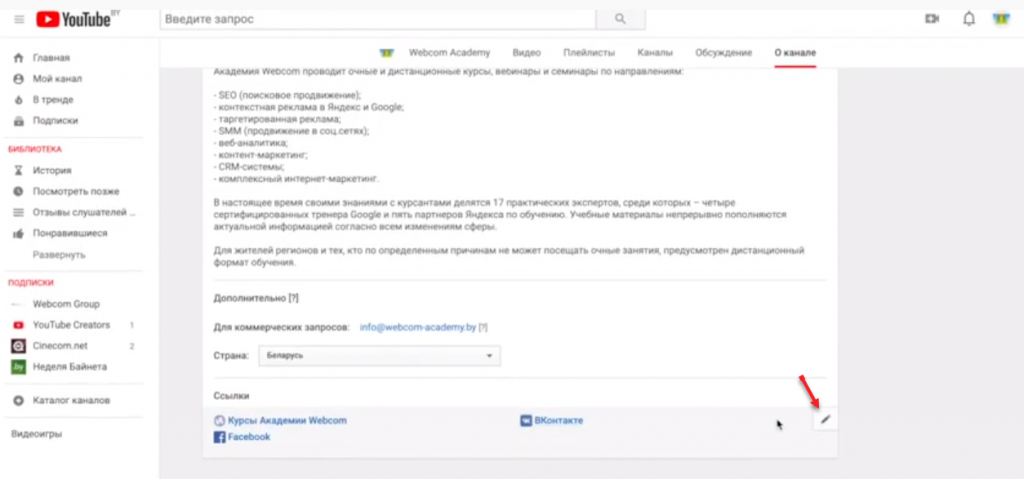
3)Трейлер канала/Последнее видео
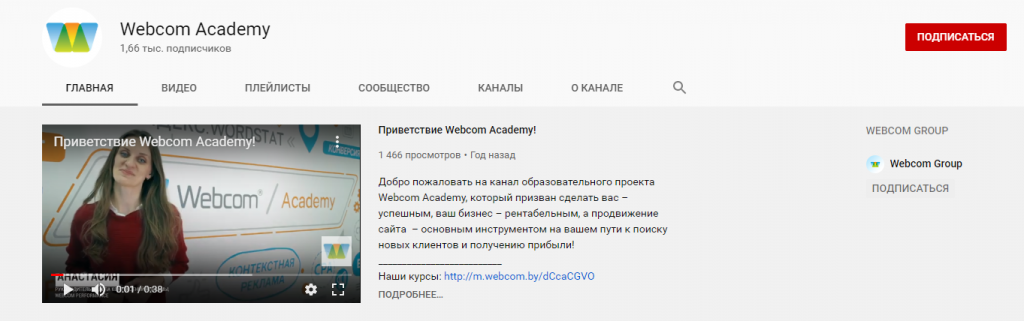
«Трейлер канала» показывается новым зрителям, которые еще не стали вашими подписчиками. В этом видео стоит показать, о чем ваш канал. Какой формат выбрать для этого ролика, решать только вам.
Какое видео разместить для зрителей, которые уже стали подписчиками вашего канала?
Любое на ваш выбор, но как правило, это последнее видео, которое было опубликовано на вашем канале.
Как это сделать?
Переходим в раздел «Настроить вид канала». Здесь есть разделы «Для подписчиков» и «Для новых зрителей». Нажимаем кнопку «изменить» и выбираем то видео, которое требуется для отображения. Далее жмем кнопку «готово».
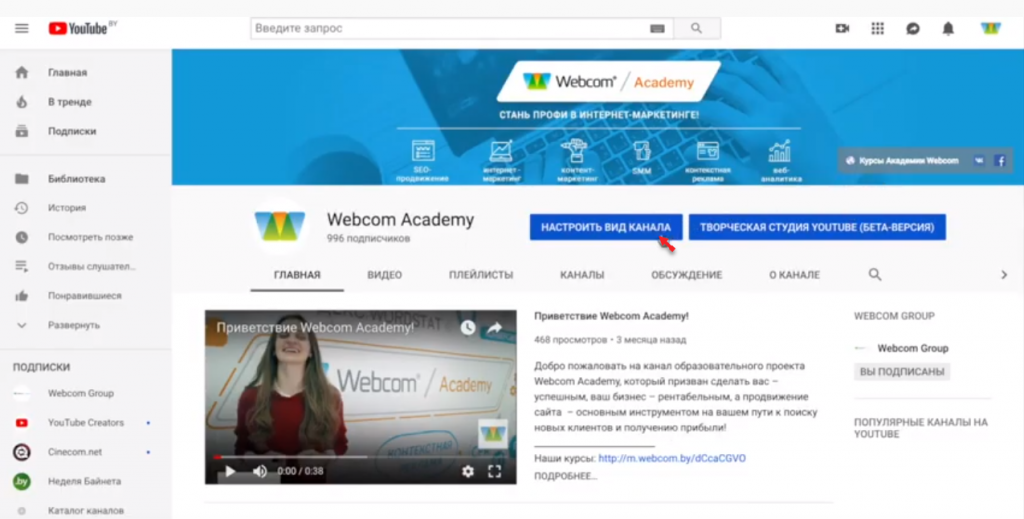
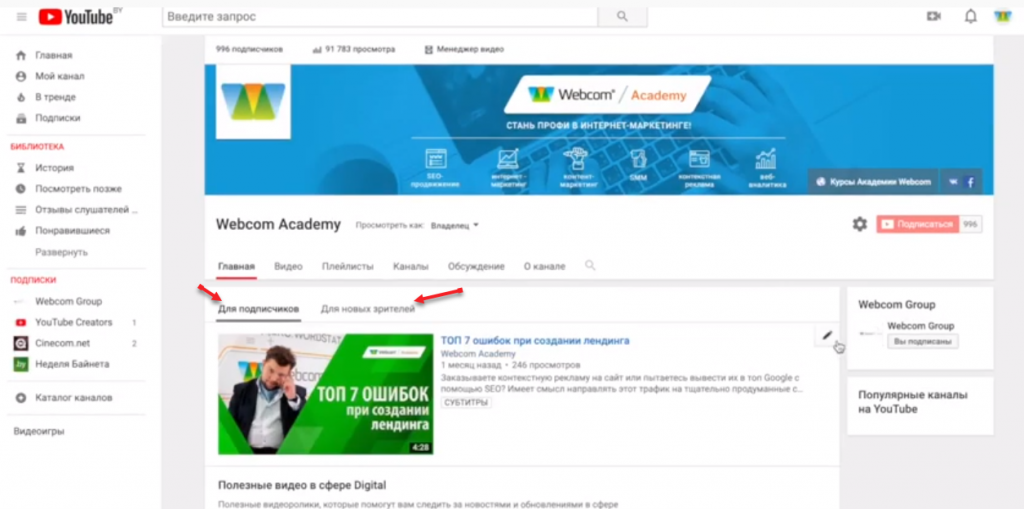
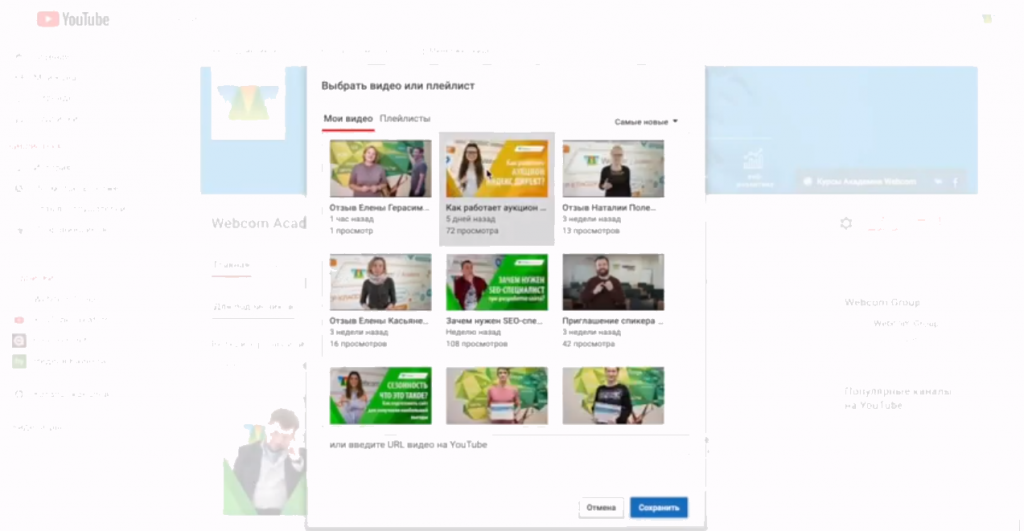
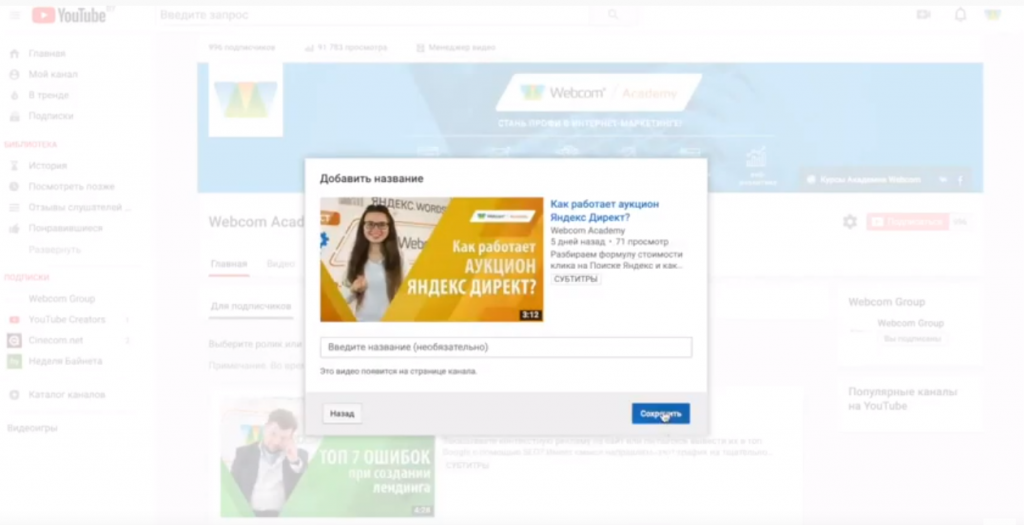
4) Плейлисты
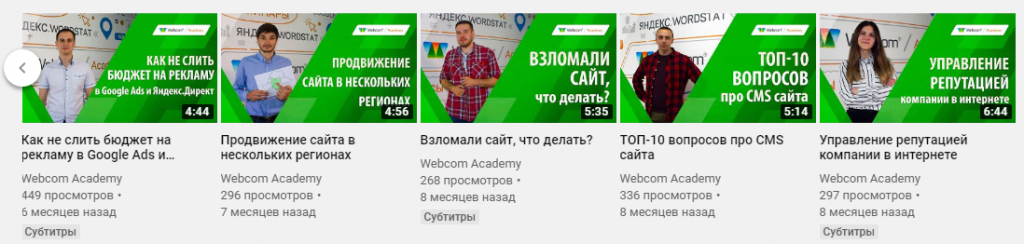
На главной странице канала можно разместить только 10 плейлистов.
Когда добавите все необходимые плейлисты, не забывайте просматривать аналитику. Таким образом вы поймете, какой плейлист пользуется большим интересом. После этого вы сможете перенести его выше. Для чего? Чтобы повысить вовлечение пользователей, а это один из главных показателей для YouTube.
Разместить плейлист можно как горизонтально, так и вертикально. Переместить плейлист можно, нажав на кнопку с изображением стрелки.
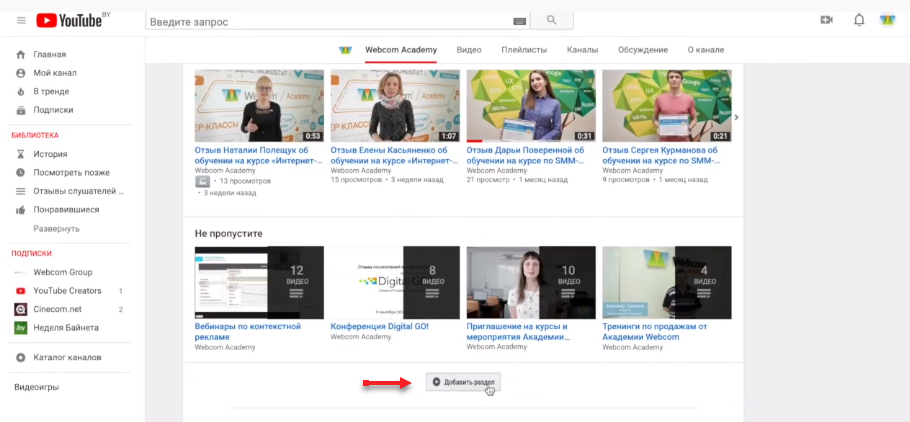
5) Рекомендованные каналы

В этот раздел вы можете добавить ваши каналы другой тематики или партнерские каналы.
Как их добавить? Нажимаем на кнопку «редактирование»-«изменить модуль».
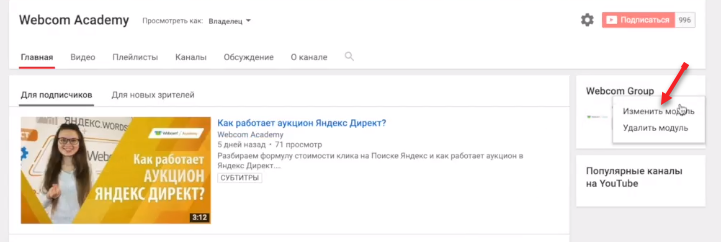
Здесь вы можете дать название разделу (например, «партнеры») и добавить ссылку на партнерский канал, а также переместить каналы в том порядке, который требуется именно вам. Для завершения действий нажимаем кнопку «Готово».
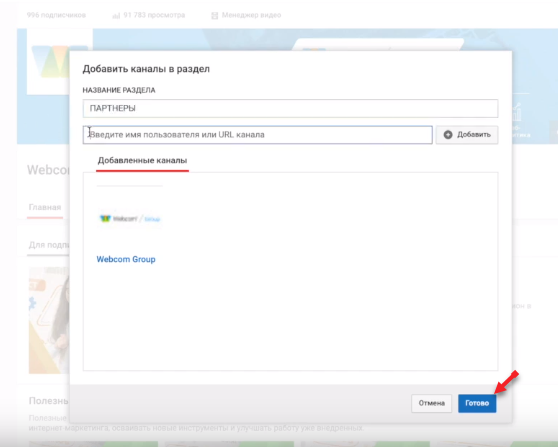
На канале Webcom Academy теме продвижения в Youtube посвящен отдельный плейлист.
Смотрите и используйте!

|
Статью подготовил Сергей Лысенко, ведущий спикер Webcom Academy. |